
Jos haluat tablet-laitteesi tai puhelimesi sisällön näkyvän televisiossasi, voit kokeilla näytön peilausta .
Tämän näytön peilaustoiminnon avulla voit kopioida tai peilata puhelimen tai Windowsin näytön TV-ruudulle. Sen avulla voit lähettää videoita, musiikkia, valokuvia, verkkosivuja jne. Rokulle.
Jotta voit käyttää näytön peilaamista, sinun tulee ensin järjestää ja ottaa käyttöön Windows- tai Android-laitteen toiminnot , minkä jälkeen pyydetään yhdistämistä Roku-laitteeseen . Kun se on yhdistetty, näet laitteesi näytön.
Joka kerta asiat eivät kuitenkaan toimi näin sujuvasti. Monet Windows 10 -käyttäjistä raportoivat, etteivät he pysty yhdistämään Rokua peilausta varten ja näkevät virheen.
Jos kuulut niihin käyttäjiin, jotka kamppailevat Windows 10 Roku -näytön peilausongelman kanssa, joka ei toimi, käy läpi tämä artikkeli saadaksesi ratkaisut Rokun yhdistämiseen Windows-laitteeseen.
Mikä aiheuttaa sen, että näytön peilaus ei toimi Windows 10:ssä?
Tästä Windows 10 Roku -näytön peilausongelmasta, joka ei toimi, on keskusteltu useilla foorumeilla ja sen korjausratkaisulla.
On käynyt ilmi, että näytön peilausongelman laukaisee useita mahdollisia syitä. Katsokaa niitä:
- Vanhentunut Miracast-ohjain – Monissa tapauksissa tämä virhe ilmenee, kun tietokone yrittää käyttää näytön peilaustekniikkaa, joka ei ole yhteensopiva ohjaimesi version kanssa.
- Roku-laite jumissa limbo-tilassa – Toinen mahdollinen syy siihen, että Windows 10:n Roku-näytön peilaus ei toimi, on se, että Roku-laite juuttuu limbo-tilaan ja käyttöjärjestelmä katsoo sen odottavana.
Kuinka korjata Roku-näytön peilaus, joka ei toimi Windows 10:ssä
No, on olemassa muutamia ratkaisuja, jotka auttavat sinua ratkaisemaan sen, että Windows 10 -näytön peilaus ei toimi , ja voit yhdistää Rokun edelleen peilaamista varten.
Ratkaisu 1: Päivitä Windows sen uusimpaan versioon
Windowsin päivittäminen nykyiseen versioon voi auttaa sinua ratkaisemaan Windows 10 Roku -näytön peilausongelman .
Päivitä Windows noudattamalla ohjeita:
- Avaa suoritusruutu painamalla Windows + R -näppäimiä
- Kirjoita ' ms-settings:windowsupdate ' ja napsauta OK

- Windows Update -vaihtoehto käynnistetään, joka sijaitsee asetuksissa
- Napsauta Windows-päivityksen alla Tarkista päivitykset
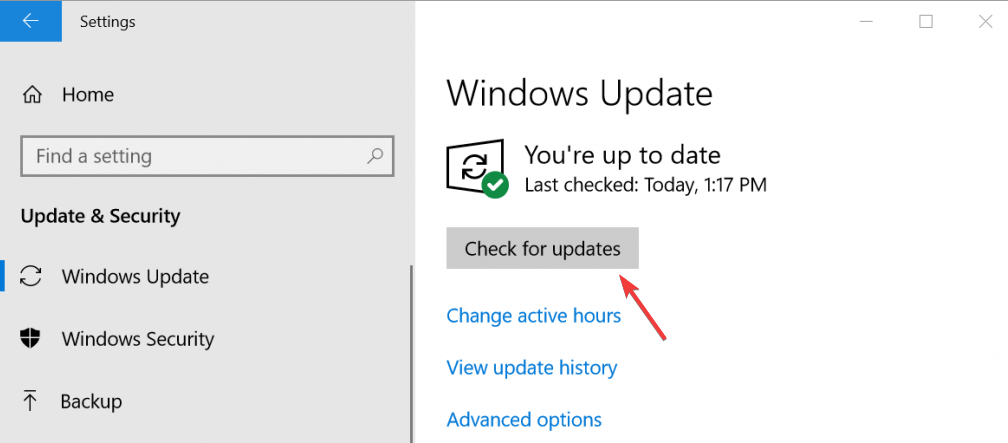
- Jos jokin päivityksistä on saatavilla, se näkyy näytöllä
- Noudata näytöllä olevia ohjeita
- Kun päivitys on valmis, käynnistä järjestelmä uudelleen
Tarkista nyt, onko Roku-näytön peilaus, joka ei toimi Windows 10 -ongelmassa, ratkaistu vai ei.
Ratkaisu 2: Poista Roku laitepariluettelosta
Yritä poistaa Roku laitepariksi liitettyjen laitteiden luettelosta ja lisää se sitten uudelleen. Tämä saattaa auttaa Rokun yhdistämisessä peilausta varten Windows 10:ssä.
Noudata alla annettuja ohjeita poistaaksesi Roku laitepariluettelosta:
- Avaa suoritusruutu painamalla Windows + R -näppäimiä
- Kirjoita “ ms-settings:connectedevices ” ja napsauta OK
- Kaikki pariksi liitetyt laitteet näkyvät työpöydällä
- Siirry kohtaan Bluetooth ja muut laitteet ja napsauta Muut laitteet

- Etsi Roku-laite ja napsauta sitä
- Napsauta Poista laite -vaihtoehtoa.
- Ponnahdusvalikko avautuu Roku-laitteen poistamisen jälkeen
- Napsauta nyt yläreunassa Lisää Bluetooth tai muita laitteita
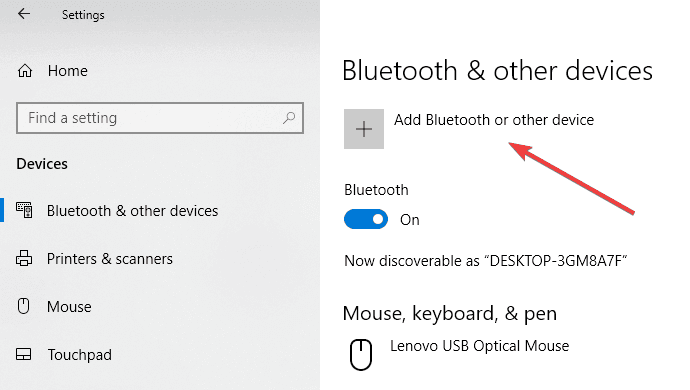
- Valitse langaton näyttö tai telakka
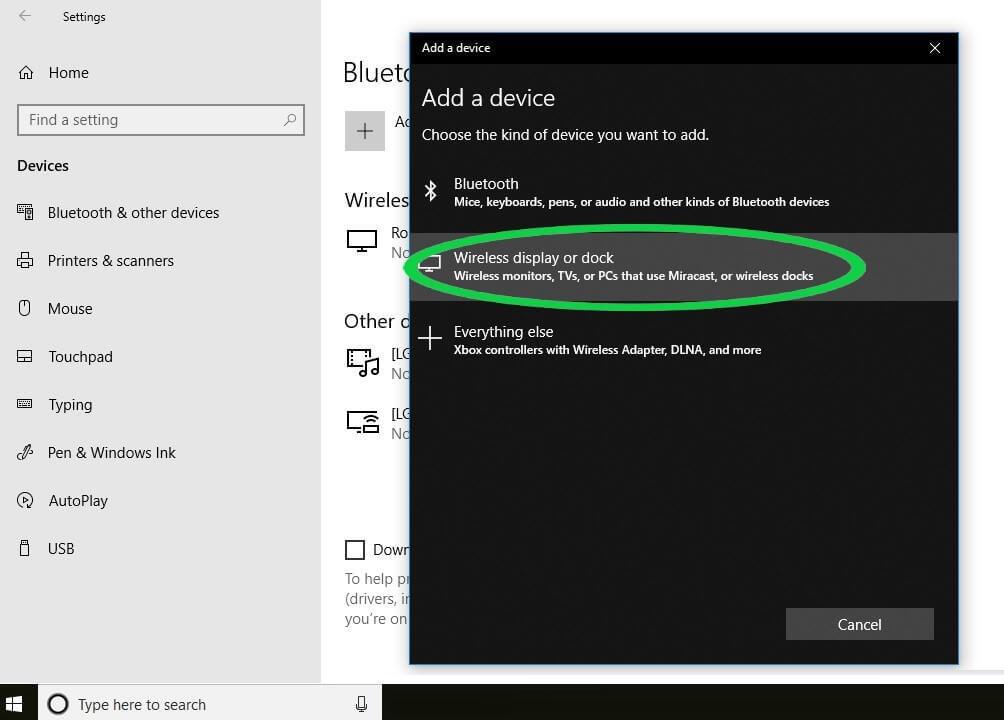
- Odota, että Roku-laite tulee näytölle.
- Noudata näyttöön tulevia ohjeita ja käynnistä tietokone uudelleen
Kun olet suorittanut yllä olevat vaiheet, tarkista, onko Windows 10 Roku -näytön peilausongelma ratkaistu vai ei.
Ratkaisu 3: Päivitä langattoman verkon ohjain
Tässä on toinen ratkaisu Roku-näytön peilaus ei toimi Windows 10:ssä. Yritä päivittää langattoman verkon ohjain korjataksesi näytön peilaus.
Päivitä langattoman verkon ohjain seuraavasti:
- Avaa suorituslaatikko painamalla Windows + R -näppäimiä
- Kirjoita devmgmt. msc ja avaa laitehallinta napsauttamalla OK
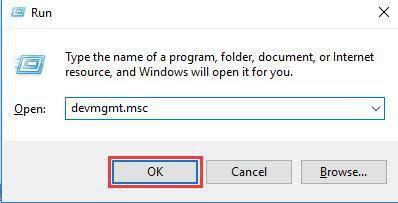
- Käyttäjätilien valvonta -valikko tulee näkyviin, napsauta Kyllä
- Napsauta Laitehallinta-vaihtoehdossa Verkkosovittimet- vaihtoehtoa ja laajenna se
- Napsauta hiiren kakkospainikkeella Langattomat verkkosovittimet .
- Valitse Ominaisuudet

- Napsauta Ominaisuudet-valikossa Ohjain
- Napsauta Päivitä ohjain .
- Napsauta Etsi automaattisesti päivitetyn ohjainohjelmiston saamiseksi
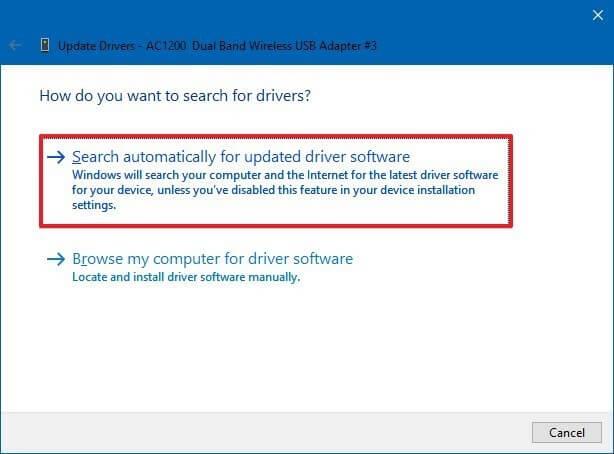
- Odota, että skannausprosessi on valmis.
- Asenna nyt ohjaimen päivitetty versio noudattamalla ohjeita.
- Käynnistä tietokone uudelleen ja yritä yhdistää Roku-laite uudelleen peilausta varten.
Tällä kertaa et kohtaa Roku-näytön peilaus ei toimi -virhettä Windows 10:ssä.
Jos et pysty päivittämään ohjainta manuaalisesti, voit kokeilla Driver Easy -ohjelmaa. Tämä ei vain päivitä ohjaimia automaattisesti, vaan myös ratkaisee kaikki ohjaimiin liittyvät ongelmat.
Hanki ohjain helposti päivittääksesi ohjaimet automaattisesti
Joten nämä olivat korjauksia Windows 10 Roku -näytön peilaus ei toimi -virheen ratkaisemiseksi.
Mutta jos et osaa peilata Windows 10:tä Rokuun , seuraa alla annettuja ohjeita peilataksesi Roku ja näyttääksesi laitteesi sisällön television ruudulla.
Kuinka peilaan Windows 10:n Rokuun?
Näytön peilaus Windows 10:stä Rokuun on erittäin helppoa, se tarvitsee vain muutaman minuutin. Mutta ennen kuin aloitat prosessin, sinun on otettava käyttöön näytön peilaus Roku-laitteella.
Voit ottaa sen käyttöön seuraavasti:
- Napsauta Roku-kaukosäätimen Koti- painiketta
- Valitse asetukset
- Valitse nyt näytön peilaus ottaaksesi vaihtoehdon käyttöön.
Se on tehty.
Noudata Windows 10 -laitteen peilausvaiheita:
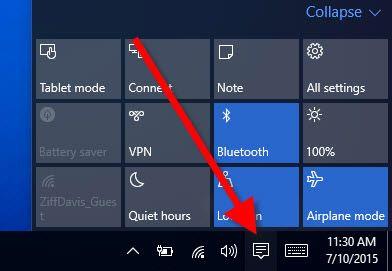
- Se voidaan tehdä yksinkertaisesti napsauttamalla oikeaa alakulmaa
- Valitse toimintakeskuksen alta yhdistämisvaihtoehto
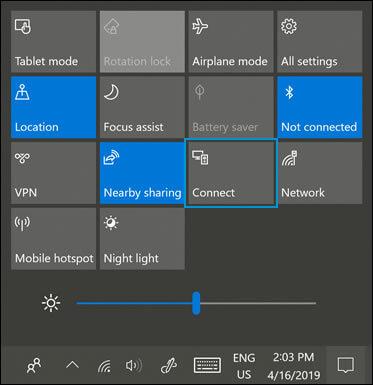
- Näyttöön tulee luettelo langattomista laitteista
- Napsauta Roku-laitetta ja seuraa sen jälkeen näytön ohjeita
Yllä olevat vaiheet ohjaavat sinut Roku-laitteeseen näyttämään sisältöä televisiossa, jossa sinun on valittava yksi seuraavista vaihtoehdoista:
- Hyväksy aina
- Hyväksyä
- Jättää huomiotta
- Aina sivuuttaa
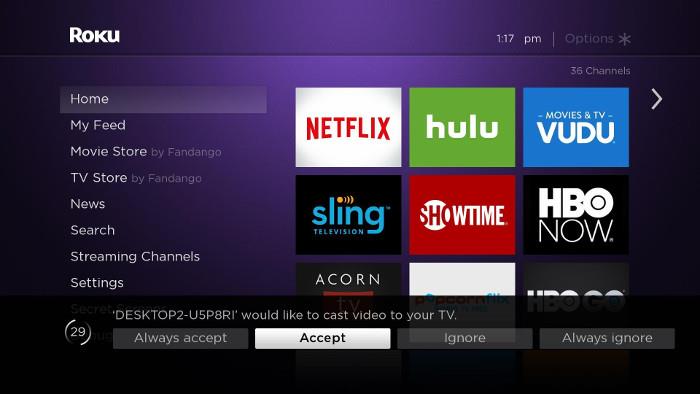
Yllä olevat kohdat ovat luettelo sallivista ja estävistä laitteista. Voit muuttaa niitä edelleen tarpeidesi mukaan. Seuraa ohjeita saadaksesi tietoa:
- Napsauta Roku-kaukosäätimen Koti- painiketta
- Valitse asetukset > järjestelmä
Tässä näytön peilaustilan avulla voit häiritä näytön asetuksia ja myös muuttaa laitteen salli- ja estoasetuksia.
Johtopäätös
Se siitä.
Nämä olivat ratkaisuja Windows 10 Roku -näytön peilaus ei toimi -virheen vianmääritykseen. Olen myös maininnut, kuinka Windows 10 voidaan peilata Rokuun, jos joku käyttäjä ei ole tietoinen siitä.
Suorita ratkaisut huolellisesti yhdistääksesi Rokun ja nauttiaksesi näytön peilauksesta.
Tämän lisäksi, jos huomaat, että Windows-suorituskykysi on heikko tai hidas, tarkista järjestelmäsi PC Repair Tool -työkalulla , jotta järjestelmäsi toimii kuin uusi poistamalla siitä kaikki virheet.
Toivottavasti pidit tästä artikkelista ja se auttoi sinua ratkaisemaan kaikki kysymyksesi.
![Xbox 360 -emulaattorit Windows PC:lle asennetaan vuonna 2022 – [10 PARHAAT POINTA] Xbox 360 -emulaattorit Windows PC:lle asennetaan vuonna 2022 – [10 PARHAAT POINTA]](https://img2.luckytemplates.com/resources1/images2/image-9170-0408151140240.png)


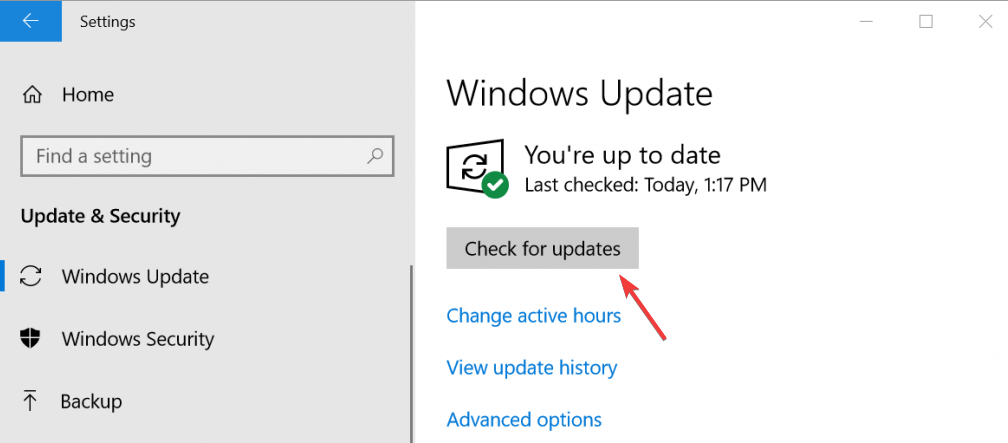

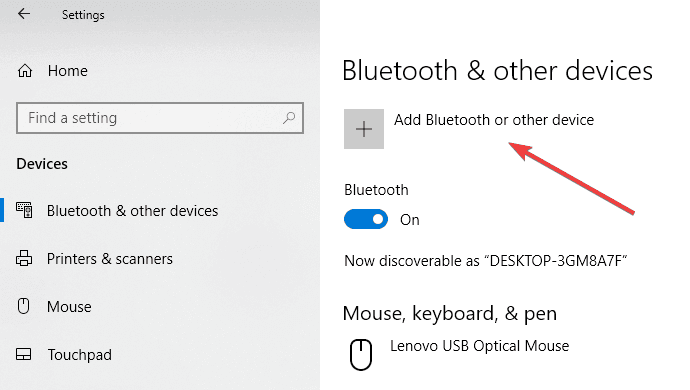
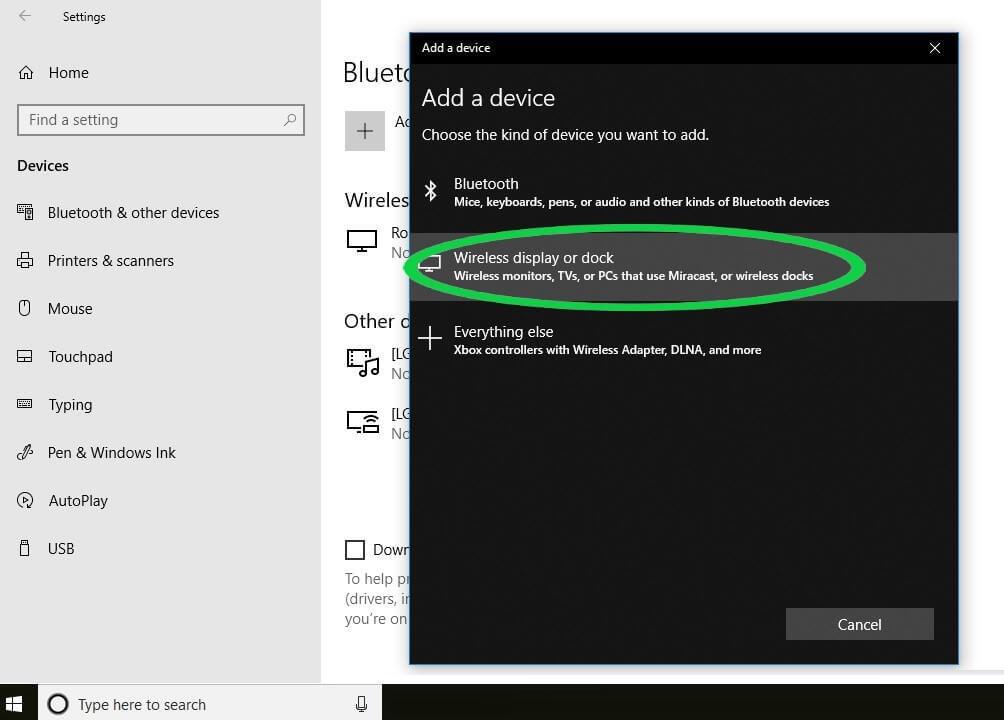
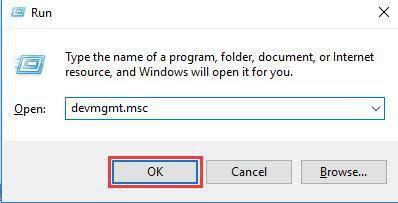

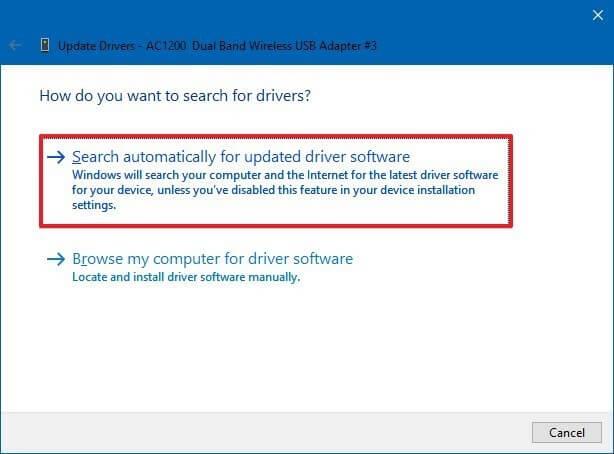
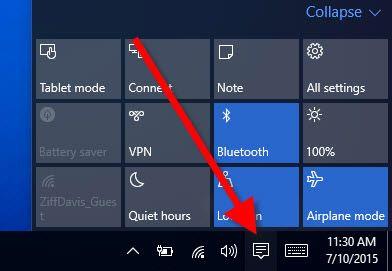
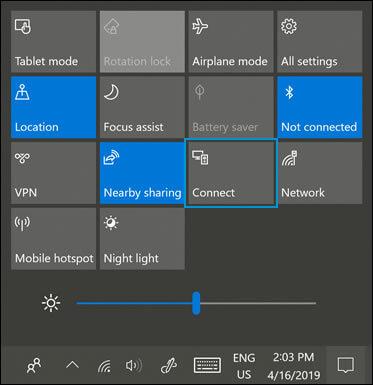
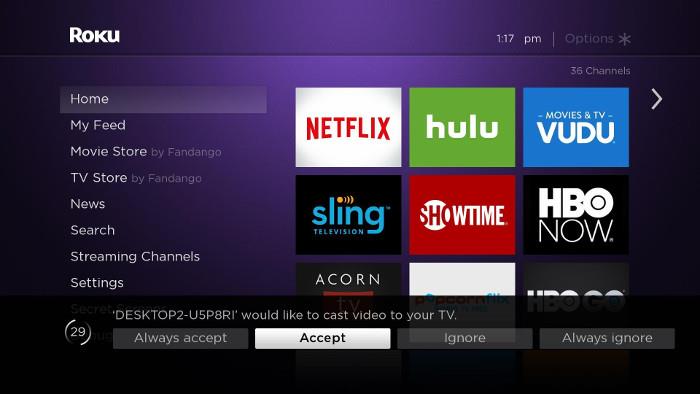
![[100 % ratkaistu] Kuinka korjata Error Printing -viesti Windows 10:ssä? [100 % ratkaistu] Kuinka korjata Error Printing -viesti Windows 10:ssä?](https://img2.luckytemplates.com/resources1/images2/image-9322-0408150406327.png)




![KORJAATTU: Tulostin on virhetilassa [HP, Canon, Epson, Zebra & Brother] KORJAATTU: Tulostin on virhetilassa [HP, Canon, Epson, Zebra & Brother]](https://img2.luckytemplates.com/resources1/images2/image-1874-0408150757336.png)

![Kuinka korjata Xbox-sovellus, joka ei avaudu Windows 10:ssä [PIKAOPAS] Kuinka korjata Xbox-sovellus, joka ei avaudu Windows 10:ssä [PIKAOPAS]](https://img2.luckytemplates.com/resources1/images2/image-7896-0408150400865.png)
